Windows 10 に Linux サブシステムをインストールする 2 つの方法 (画像とテキスト付き)
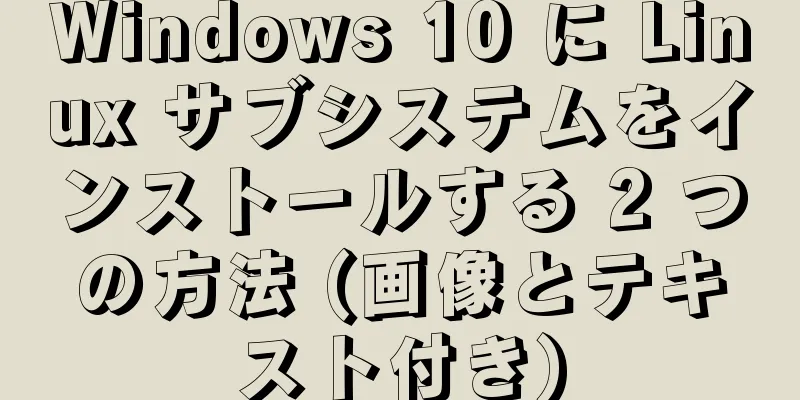
|
Windows 10 は Linux サブシステムをサポートするようになり、面倒なデュアル システムや仮想マシンのインストールがなくなり、ネイティブ インストールが便利かつ高速になりました。 Windows Subsystem for Linux は WSL と呼ばれます。 ここに 2 つのインストール方法があります。必ず自分に合った方法が見つかります。 グラフィカルインストール 開発者モードを有効にする
設定 --> 更新とセキュリティ --> 開発者向けオプション --> 開発者モード
Windows Subsystem for Linux を開きます。Windows
Ubuntuをインストールする
インストールが完了したら、「スタート」をクリックしてユーザー名とパスワードを設定します。
インストール成功おめでとうございます! ! ! PowerShellを使用してインストールする Windows Subsystem for Linux を有効にする
次のコマンドを入力し、 Enable-WindowsOptionalFeature -Online -FeatureName Microsoft-Windows-Subsystem-Linux
Ubuntuインストールファイルをダウンロードする マシンを再起動した後、管理者として cd D:\wsl\ // 好きなディレクトリを選択します。ない場合は自分で作成します。Invoke-WebRequest -Uri https://aka.ms/wsl-ubuntu-1804 -OutFile Ubuntu1804.appx -UseBasicParsing
ダウンロードを待つ間、コーヒーでも飲んでくださいね〜 PS: https://docs.microsoft.com/en-us/windows/wsl/install-manual ここにはさまざまなバージョンがありますので、自分で選択して上記のリンクを置き換えることができます。
システムのインストール 次のコマンドを使用してインストールします 追加Appxパッケージ.\Ubuntu1804.appx
情報リマインダーはありません。インストール成功おめでとうございます。応答がなくても大丈夫です! Linuxサブシステムを起動する
ユーザー名とパスワードを設定する
Linux サブシステムのアンインストール 管理者として Get-AppxPackage *ubuntu* Get-AppxPackage CanonicalGroupLimited.Ubuntu18.04onWindows | Remove-AppxPackage
Linuxサブシステムを無効にする Disable-WindowsOptionalFeature -Online -FeatureName Microsoft-Windows-Subsystem-Linux
本日の記事はこれで終わりです。次の記事では、Linux サブシステムを高速化するためのアクセラレーション サービスを構成する方法を紹介します。 Windows 10 に Linux サブシステムをインストールする 2 つの方法についての記事はこれで終わりです (画像とテキスト付き)。Windows 10 に Linux サブシステムをインストールする方法の詳細については、123WORDPRESS.COM の以前の記事を検索するか、以下の関連記事を引き続き参照してください。今後とも 123WORDPRESS.COM をよろしくお願いいたします。 以下もご興味があるかもしれません:
|
<<: 高度なクローラー - JS 自動レンダリングのための Scrapy_splash コンポーネントの使用
推薦する
SQL ストアド プロシージャの取得、データ取得、プロセス分析
この記事は主に、SQL のストアド プロシージャから返されたデータを取得するプロセスの分析を紹介しま...
JavaScript オブジェクトの組み込みオブジェクト、値型、参照型の説明
目次物体オブジェクト定義オブジェクトのメンバーを反復処理するJS組み込みオブジェクト数学オブジェクト...
ポートマッピング後に Docker コンテナが突然接続に失敗する問題のトラブルシューティング プロセス
1. 背景通常、外部サービスを提供する必要がある Docker コンテナの場合、起動時に -p コマ...
モバイルレイアウト用の動的REMの実装
ダイナミックレム1. まず、現在の長さの単位を紹介しましょうpx em Mの幅 / 漢字の幅 1em...
IE ブラウザの HTML ハック タグの概要
コードをコピーコードは次のとおりです。 <!--[if !IE]><!-->...
MySQL の結合クエリとサブクエリの問題
目次複数テーブル結合の基本構文クロス結合と直積現象クロスコネクトデカルト積現象内部結合外部結合左外部...
MySQL 8.0 のタイムゾーン問題を解決する手順
ソフトウェアバージョンウィンドウズ: ウィンドウズ10 MySQL: mysql-8.0.16-wi...
CSSはメッセージパネルをスライドするWebコンポーネント機能を実装します
みなさんこんにちは。私と同じように混乱している方はいらっしゃいませんか。CSS は簡単に始められます...
MySQL自動シャットダウン問題への対処の実践記録
最近、あるプロジェクトを手伝ったのですが、MySQL マシンがしばらくすると自動的に停止し続けました...
WebpackはCSSファイルを読み込み、その設定方法
webpackはCSSファイルとその設定をロードします複数の CSS ファイルを作成した後、HTML...
HTML での Li タグの使用例
タイトルを左に、日付を右に揃えたいのですが、日付の範囲に float:right を直接追加すると、...
Linux/Mac MySQL パスワードを忘れた場合の対処方法
Linux/Mac の MySQL パスワードを忘れた場合はどうすればいいですか?心配しないでくださ...
MySQLデータベースのスケジュールバックアップを実装する方法
1. シェルスクリプトを作成する vim バックアップdb.sh 次のようにスクリプトを作成します。...
docker-compose ポートと expose の違いの詳細な説明
docker-compose でコンテナ ポートを公開する方法は、ports と expose の ...
mysql サブクエリと結合テーブルの詳細
目次1. サブクエリとは何ですか? 2. 自己結合3. 自然な結合4. 外部接続1. サブクエリとは...























